电脑怎么关屏保壁纸 电脑锁屏壁纸取消步骤
更新时间:2023-11-27 12:00:56作者:yang
电脑怎么关屏保壁纸,在电脑使用过程中,屏保壁纸和锁屏壁纸是我们经常接触到的功能,屏保壁纸可以为我们提供美丽的图像或动画,使得长时间不操作电脑时屏幕不会一片黑暗;而锁屏壁纸则是在电脑进入休眠状态或用户注销时显示的图片。有时我们可能需要更改或取消这些壁纸,以满足个性化需求或提高工作效率。接下来我们就来了解一下如何关闭电脑的屏保壁纸和取消锁屏壁纸的步骤。
步骤如下:
1.首先需要打开电脑后,在电脑的桌面上先找到“计算机”。

2.然后双击计算机进来找到“打开控制面板”。
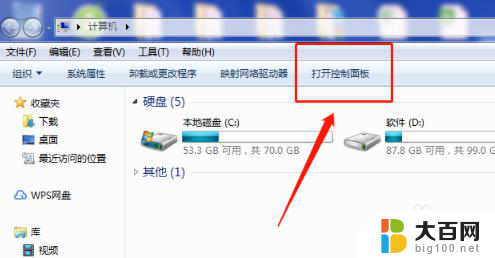
3.接着在“所有控制面板项”里面找到“个性化”。
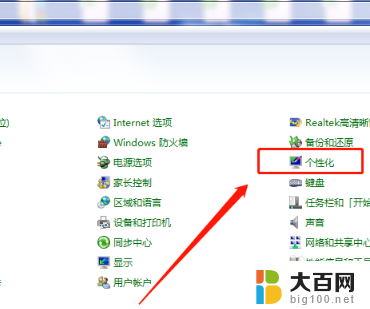
4.打开个性化找到右下角的“屏幕保护程序”。
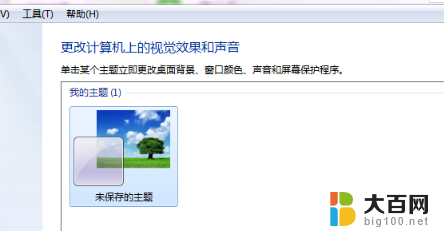
5.“在恢复时显示登录屏幕(R)的勾去掉再点”确定“即可。
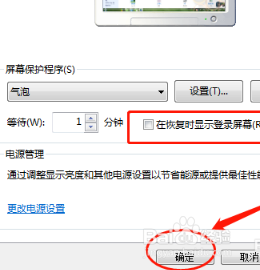
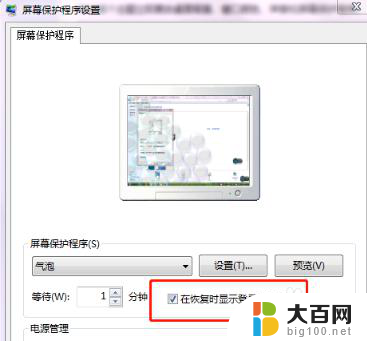
6.可以将”等待(W)的时间改成30分钟以上,这样就不会频繁的锁屏。
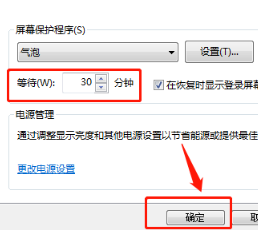
以上就是电脑如何设置屏保壁纸的全部内容,如果您有需要,可以按照以上步骤进行操作,希望对大家有所帮助。
电脑怎么关屏保壁纸 电脑锁屏壁纸取消步骤相关教程
- 电脑锁屏壁纸怎么关掉 取消电脑锁屏壁纸步骤
- 电脑怎么关掉锁屏壁纸 怎样取消电脑锁屏壁纸设置
- 如何取消设置的锁屏壁纸 电脑锁屏壁纸取消教程
- 怎么去除锁屏壁纸 电脑锁屏壁纸如何取消
- 电脑上锁屏壁纸怎么换 电脑锁屏壁纸更换步骤
- 怎么给电脑锁屏换壁纸 电脑锁屏壁纸怎么更换
- 怎么设置锁屏壁纸电脑 电脑锁屏壁纸怎么调整
- 如何设置苹果锁屏壁纸 iPhone怎么设置锁屏壁纸步骤
- 电脑换锁屏壁纸 电脑锁屏壁纸修改方法
- vivos15怎么换锁屏壁纸 vivo手机锁屏壁纸设置步骤
- 苹果进windows系统 Mac 双系统如何使用 Option 键切换
- win开机不显示桌面 电脑开机后黑屏无法显示桌面解决方法
- windows nginx自动启动 Windows环境下Nginx开机自启动实现方法
- winds自动更新关闭 笔记本电脑关闭自动更新方法
- 怎样把windows更新关闭 笔记本电脑如何关闭自动更新
- windows怎么把软件删干净 如何在笔记本上彻底删除软件
电脑教程推荐